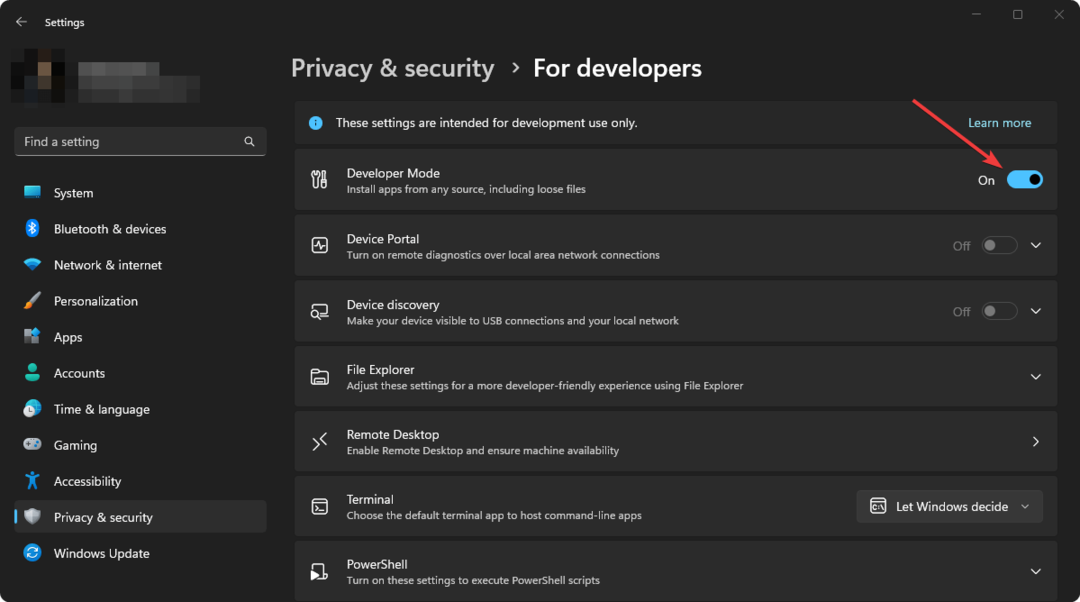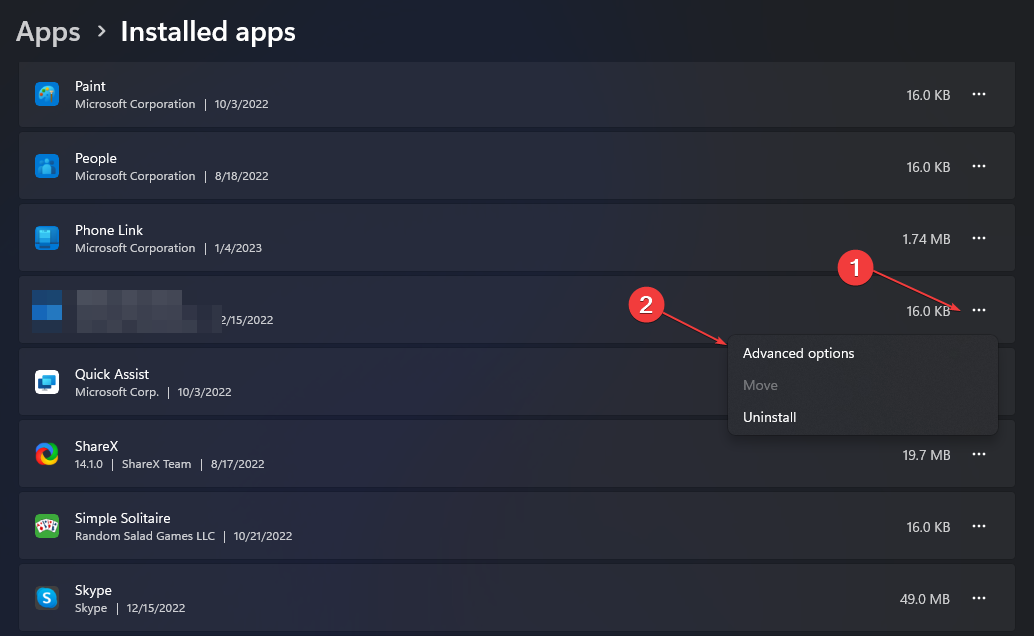- Είναι πραγματικά ενοχλητικό αυτό Το Tom Clancy’s The Division 2 διακόπτεται όταν εγκαθιστάτε και προσπαθείτε να παίξετε το παιχνίδι στα Windows 10.
- Για να διασφαλίσετε μια γρήγορη επίλυση αυτού του ζητήματος, συνιστάται πάντα να χρησιμοποιείτε εξειδικευμένο λογισμικό ενημέρωσης προγραμμάτων οδήγησης.
- Μερικοί πιθανοί λόγοι μπορεί να είναι τα αρχεία παιχνιδιού που λείπουν ή είναι κατεστραμμένα ή έχουν λανθασμένες ρυθμίσεις για το παιχνίδι.
- Η τροποποίηση των ρυθμίσεων συμβατότητας για το παιχνίδι σας είναι επίσης μια καλή λύση για αυτό το ζήτημα.

Αυτό το λογισμικό θα επιδιορθώσει κοινά σφάλματα υπολογιστή, θα σας προστατεύσει από την απώλεια αρχείων, κακόβουλο λογισμικό, αστοχία υλικού και θα βελτιστοποιήσετε τον υπολογιστή σας για μέγιστη απόδοση. Διορθώστε τα προβλήματα του υπολογιστή και αφαιρέστε τους ιούς τώρα σε 3 εύκολα βήματα:
- Κατεβάστε το εργαλείο επισκευής Restoro PC που συνοδεύεται από κατοχυρωμένες τεχνολογίες (διαθέσιμο δίπλωμα ευρεσιτεχνίας εδώ).
- Κάντε κλικ Εναρξη σάρωσης για να βρείτε ζητήματα των Windows που θα μπορούσαν να προκαλέσουν προβλήματα στον υπολογιστή.
- Κάντε κλικ Φτιάξ'τα όλα για να διορθώσετε ζητήματα που επηρεάζουν την ασφάλεια και την απόδοση του υπολογιστή σας
- Το Restoro κατεβάστηκε από 0 αναγνώστες αυτόν τον μήνα.
Οι παίκτες της Division 2 αντιμετωπίζουν πολλές δυσλειτουργίες παιχνιδιού ενώ παίζουν σε υπολογιστή και αυτό είναι ένα πραγματικά ενοχλητικό πρόβλημα.
Φυσικά, δεν μπορείτε πραγματικά να βρείτε έναν λόγο ή ακόμα και ένα μοτίβο όταν το παιχνίδι κρέμεται, δείχνει μια μαύρη οθόνη και συντριβές.
Αλλά ευτυχώς υπάρχουν λύσεις για την επίλυση αυτού του ζητήματος και πρέπει να δοκιμάσετε μόνο τις ακόλουθες μεθόδους μία προς μία για να επιλύσετε το πρόβλημα.
Πώς μπορώ να διορθώσω το Division 2 εάν συνεχίζει να συντρίβεται στον υπολογιστή μου;
1. Ενημέρωση προγραμμάτων οδήγησης κάρτας γραφικών
Η ενημέρωση των προγραμμάτων οδήγησης για τον υπολογιστή σας μπορεί να είναι μια μακρά διαδικασία στην οποία προσπαθείτε να βεβαιωθείτε ότι έχετε βρει τα σωστά προγράμματα οδήγησης, ότι η έκδοση τους ενημερώνεται και ότι τα εγκαθιστάτε σωστά.
Για να αποφύγετε αυτό το πρόβλημα, μπορείτε επίσης να χρησιμοποιήσετε εξειδικευμένο λογισμικό όπως το DriverFix.
Το DriverFix όχι μόνο προσδιορίζει αυτόματα τα προγράμματα οδήγησης που πρέπει να ενημερωθούν στο σύστημά σας, αλλά κατεβάζει και εγκαθιστά εύκολα τη σωστή έκδοση.
 Εάν είστε παραγωγός παιχνιδιών, φωτογραφιών / βίντεο ή ασχολείστε καθημερινά με οποιοδήποτε είδος εντατικής ροής εργασιών, τότε γνωρίζετε ήδη τη σημασία της κάρτας γραφικών σας (GPU).Για να βεβαιωθείτε ότι όλα πάνε ομαλά και να αποφύγετε κάθε είδους σφάλματα προγράμματος οδήγησης GPU, φροντίστε να χρησιμοποιήσετε ένα πλήρες βοηθός ενημέρωσης προγράμματος οδήγησης που θα λύσει τα προβλήματά σας με μερικά μόνο κλικ και σας συνιστούμε ανεπιφύλακτα DriverFix.Ακολουθήστε αυτά τα εύκολα βήματα για να ενημερώσετε με ασφάλεια τα προγράμματα οδήγησης σας:
Εάν είστε παραγωγός παιχνιδιών, φωτογραφιών / βίντεο ή ασχολείστε καθημερινά με οποιοδήποτε είδος εντατικής ροής εργασιών, τότε γνωρίζετε ήδη τη σημασία της κάρτας γραφικών σας (GPU).Για να βεβαιωθείτε ότι όλα πάνε ομαλά και να αποφύγετε κάθε είδους σφάλματα προγράμματος οδήγησης GPU, φροντίστε να χρησιμοποιήσετε ένα πλήρες βοηθός ενημέρωσης προγράμματος οδήγησης που θα λύσει τα προβλήματά σας με μερικά μόνο κλικ και σας συνιστούμε ανεπιφύλακτα DriverFix.Ακολουθήστε αυτά τα εύκολα βήματα για να ενημερώσετε με ασφάλεια τα προγράμματα οδήγησης σας:
- Πραγματοποιήστε λήψη και εγκατάσταση του DriverFix.
- Εκκινήστε το λογισμικό.
- Περιμένετε μέχρι το DriverFix να εντοπίσει όλα τα ελαττωματικά προγράμματα οδήγησης.
- Η εφαρμογή θα σας δείξει τώρα όλα τα προγράμματα οδήγησης που έχουν προβλήματα και πρέπει απλώς να επιλέξετε αυτά που θέλετε να διορθώσετε.
- Περιμένετε μέχρι η εφαρμογή να πραγματοποιήσει λήψη και εγκατάσταση των νεότερων προγραμμάτων οδήγησης.
- Επανεκκίνηση τον υπολογιστή σας για να εφαρμοστούν οι αλλαγές.

DriverFix
Σας κρατά GPU στις κορυφές της απόδοσής τους χωρίς να ανησυχείτε για τους οδηγούς της.
Επισκέψου την ιστοσελίδα
Αποποίηση ευθυνών: αυτό το πρόγραμμα πρέπει να αναβαθμιστεί από τη δωρεάν έκδοση προκειμένου να εκτελέσει συγκεκριμένες ενέργειες.
2. Ελέγξτε τα αρχεία παιχνιδιού
Ελέγξτε τα αρχεία παιχνιδιών Ατμός
- Αρχή Steam, και sεκλέξτε το Βιβλιοθήκη αυτί.
- Δεξιάκ Διαίρεση 2 στο Λίστα παιχνιδιών.
- Κάντε κλικ Ιδιότητεςκαι πηγαίνετε στο Τοπικά αρχεία αυτί.
- Επίλεξε το Επαληθεύστε την ακεραιότητα της προσωρινής μνήμης του παιχνιδιού επιλογή.
- Κάντε κλικ Κλείσε όταν ολοκληρωθεί.
Ελέγξτε τα αρχεία παιχνιδιών στο Epic Game Launcher
- Κάντε κλικ Βιβλιοθήκη στο Epic Game Launcher.
- Επιλέξτε το Division 2 Ρυθμίσεις εικονίδιο και κάντε κλικ στο Επαληθεύω.
- Ακολουθήστε τις οδηγίες στην οθόνη για να ολοκληρώσετε τη διαδικασία.
- Αρχή το παιχνίδι σας.
3. Αλλάξτε τις ρυθμίσεις συμβατότητας
- Βρες το διαδρομή αρχείου του τμήματος 2.
- Κάντε δεξί κλικ TheDivision.exe στο φάκελο εγκατάστασης.
- Ορίστε την επιλογή από Ιδιότητες.
- Στο παράθυρο μεταβείτε στο Συμβατότητα αυτί.
- Κάντε κλικ στο Αλλαγή ρυθμίσεων υψηλού DPI κουμπί.
- Στο ακόλουθο παράθυρο, επιλέξτε το Παράκαμψη υψηλής κλιμάκωσης DPI επιλογή.
- Επιστρέψτε στο Ιδιότητες παράθυρο.
- Ελεγξε το Απενεργοποίηση βελτιστοποίησης πλήρους οθόνης επιλογή.
- μικρότάρτα το παιχνίδι.
4. Αλλάξτε τις ρυθμίσεις από το αρχείο ανταλλαγής
- Πάτα το Windows hey + R για να ανοίξω Τρέξιμο.
- Τύπος Ελεγχοςκαι κάντε κλικ Εντάξει για να ανοίξετε το Πίνακας Ελέγχου.
- Τύπος Προχωρημένος στο πλαίσιο αναζήτησης και επιλέξτε Εμφάνιση σύνθετων ρυθμίσεων συστήματος.
- Στο Εκτέλεση ενότητα, κάντε κλικ στο Ρυθμίσεις.
- Τώρα μεταβείτε στο Προχωρημένος και κάντε κλικ στο Αλλαγή στην ενότητα Εικονική μνήμη.
- Επίλεξε το Διαχειριστείτε αυτόματα το μέγεθος του αρχείου για όλες τις μονάδες δίσκου επιλογή.
- Κάντε κλικ Εντάξει για να αποθηκεύσετε τις ρυθμίσεις και αρχή το παιχνίδι.
Τα παλιά ή ελαττωματικά προγράμματα οδήγησης καρτών γραφικών είναι ένας κοινός παράγοντας που προκαλεί πολλά προβλήματα στα βιντεοπαιχνίδια.
Εάν το Division 2 σας συνεχίσει να συντρίβει, πρέπει να ελέγξετε εάν υπάρχει κάποιο πρόβλημα με τον οδηγό.
Μπορείτε να ακολουθήσετε τις παραπάνω οδηγίες για να ενημερώσετε το πρόγραμμα οδήγησης.
 Εξακολουθείτε να αντιμετωπίζετε προβλήματα;Διορθώστε τα με αυτό το εργαλείο:
Εξακολουθείτε να αντιμετωπίζετε προβλήματα;Διορθώστε τα με αυτό το εργαλείο:
- Κάντε λήψη αυτού του εργαλείου επισκευής υπολογιστή βαθμολογήθηκε Μεγάλη στο TrustPilot.com (η λήψη ξεκινά από αυτήν τη σελίδα).
- Κάντε κλικ Εναρξη σάρωσης για να βρείτε ζητήματα των Windows που θα μπορούσαν να προκαλέσουν προβλήματα στον υπολογιστή.
- Κάντε κλικ Φτιάξ'τα όλα για την επίλυση προβλημάτων με τις κατοχυρωμένες τεχνολογίες (Αποκλειστική έκπτωση για τους αναγνώστες μας).
Το Restoro κατεβάστηκε από 0 αναγνώστες αυτόν τον μήνα.